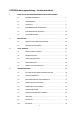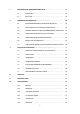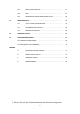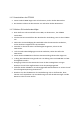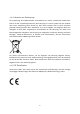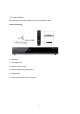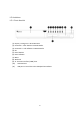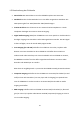ET9000 Bedienungsanleitung - Inhaltsverzeichnis 1 2. 3. 4. BEVOR SIE MIT DER INBETRIEBNAHME DES RECEIVERS BEGINNEN 1.1 SICHERHEITSHINWEISE.................................................................. 4 1.2 LIEFERUMFANG............................................................................. 7 1.3 ANSICHTEN.................................................................................... 8 1.4 BESCHREIBUNG DER VORDERSEITE............................................... 9 1.
5. ELEKTRONISCHER PROGRAMMFÜHRER (EPG)………... ..................................... 24 5.1 EINFACH-EPG………………………………………....................................... 25 5.2 MULTI-EPG……………………………………………..................................... 26 BEARBEITEN DER SENDERLISTE………………………………....................................... 28 6.1 EINE PROGRAMMGRUPPE HINZUFÜGEN (BOUQUET) ................. 28 6.2 EINEN SENDER ZU DEN FAVORITEN HINZUFÜGEN ...................... 29 6.
10.7 WLAN KONFIGURATION............................................................ 57 10.8 SKIN............................................................................................ 57 10.9 WERKSEINSTELLUNGEN WIEDER HERSTELLEN........................... 58 SENDERSUCHLAUF .......................................................................................... 59 11.1 DVB-S TUNER KONFIGURATION ............................................... 59 11.2 AUTOMATISCHER SUCHLAUF ..............
1.1 Sicherheitshinweise 1.1.1 Allgemeine Sicherheitshinweise Bitte lesen Sie die Sicherheitshinweise und die Bedienungsanleitung sorgfältig durch bevor Sie den ET9000 anschliessen oder einschalten. Bei bestimmungswidriger Verwendung des Gerätes oder Nichtbeachtung der Anleitung entfallen jeglicheHaftungs- und Garantieansprüche. Der Hauptstecker sollte gerätenah installiert werden, und jederzeit zugänglich sein.
1.1.2 Ausschalten des ET9000 Wenn Sieden ET9000 längere Zeit nicht benutzen, ziehen Sie den Netzstecker. Bei Gewitter schalten Sie den Receiver aus und ziehen Sie den Netzstecker. 1.1.3 Weitere Sicherheitsratschläge: Beim Entfernen oder Anschließen eines LNB,s an den Receiver , den ET9000 ausschalten. Schalten Sie beim Anschließen oder Abziehen der Verbindung zum TV Ihren ET9000 aus.
1.1.4 Hinweise zur Entsorgung Die Verpackung des ET9000 besteht ausschließlich aus wieder verwertbaren Materialien. Führen Sie die Verpackungsmaterialen dem Recycling zu. Dieses Symbol auf dem Produkt oder seiner Verpackung weist darauf hin, dass dieses Produkt nicht mit dem normalen Hausmüll entsorgt werden darf. Stattdessen ist es Ihre Aufgabe, Ihre Altgeräte durch die Übergabe an eine dafür vorgesehenen Sammelstelle für das Recycling von Elektro-und Elektronikgeräten abzugeben.
1.2 Lieferumfang Bitte überprüfen die Vollständigkeit des Lieferumfangs der Box.
1.3 Ansichten 1.3.1 Front Ansicht (1) Display : Anzeige von z.B. Sendername (2) Lautstärke -: oder abwärts im Menü Modus (3) Lautstärke +: oder aufwärts im Menü Modus (4) OK (5) Kanal abwärts (6) Kanal aufwärts (7) Menü (8) Wechseln (9) 2x Common Interface (CAM) slots (10) 2x Kartenleser (11) USB port 2.
1.3.2 Rückansicht (1) LNB : Eingang LNB1/LNB2 und LNB1 Loop Through / LNB2 Loop Through (2) S/P DIF : opticher Ausgang . Digital Audio (3) Video Ausgang : RCA CINCH (4) Audio Aausgang : RCA CINCH (5) Komponenten (YPbPr) : RCA Cinch (6) SCART : 2x SCART TV und/oder VCR (7) HDMI : Standard 1.3 (8) e-SATA :externe HDD mit e-SATA (9) Ethernet : RJ45 Lan (10) USB ports : (11) RS232 : RS2322 data port (12) Stromkabel (13) Hauptschalter 1.
1.5 Beschreibung der Rückseite Netzschalter Der Netzschalter trennt den ET9000 komplett vom Stromnetz. Netzkabel Stecken Sie das Netzkabel nur in eine dafür vorgesehene Steckdose. Die Netzspannung darf nur 110V/60Hz oder 230V/50Hz betragen. E-SATA Anschluss Hier schliessen Sie eine externe E-SATA Festplatte an. E-SATA Festplatten benötigen eine externe Stromversorgung. Digital Audio Ausgang (SPDIF) Der ET9000 kann mit einem optischen Toslink Kabel an den digit.
HDMI Schließen Sie Ihren ET9000 mit einem HDMI Kabel an Ihren TV HDMI Eingang an. Mit HDMI erreichen sie die höchste Übertragungsqualität des TV-Signals (Video, Audio) Ihren ET9000. Bitte lesen Sie sorgfältig Punkt 3.1, wenn Sie die ET9000 erstmalig in Betrieb nehmen. RS232 Serieller Anschluss. USB HUB (USB 2.0) Der USB Port ist für Geräte mit USB 2.0 Standard ausgelegt. Die Menge der unterstützten USB-Geräte ist abhängig vom installierten Image (Software).
1.
(3) (4) (5) (6) Zifferntaste 0 bis 9 : <: Navigationstaste Links. >: Navigationstaste Rechts. Optionstasten : Verschiedene Funktionen z.
2. Installation Wenn Sie Ihre Set Top Box in Empfang genommen haben ist es möglich, dass zwischenzeitlich einige Neuerungen und Fehlerbehebungen implementiert wurden. Deshalb ist es wichtig eventuell ein Firmware Update zu machen ! Schauen Sie im Anhang für mehr Informationen.
2.1 Bevor Sie den ET9000 einschalten. WICHTIGE HINWEISE! Zum Reinigen der Front nach Entfernen der Schutzfolie benutzen Sie bitte ein mit wenig Wasser und Glasreiniger getränktes Tuch. DAS DÜRFEN SIE NICHT BENUTZEN: • Aceton • Chemische Reiniger • Alkoholische Produkte • Trichloroethylene ist ein chlorierter Kohlenwasserstoff bekannt als TCE, Trike, Tricky…… Die Benutzung der oben genannten Produkte hinterlässt optische Beeinträchtigungen auf der Plastikfront. 2.
Verbinden Sie den LNB oder die Antenne mit zugelassenen Koaxial Kabeln mit den LNB,s bzw, Antennen Eingang des ET9000. Siehe Kapitel 1.3.2 Beschreibung der Rückseite. Verbinden Sie Ihren ET9000 mit einem HDMI oder Scart Kabel mit Ihrem TV. Stecken Sie das Netzkabel in die Steckdose und beachten Sie die zulässigen Werte von 110V/60Hz oder 230V/50Hz. Bitte lesen Sie Kapitel 3.
3.1 Video Ausgang wählen Beim ersten Benutzen des ET9000 müssen die Video und Audio Ausgangs Einstellungen für den Receiver vorgenommen werden. Es gibt 2 mögliche Optionen: Verbindung über HDMI Schalten Sie als erstes Ihren Fernseher ein und wählen Sie HDMI als Eingang aus. Einige Fernseher erlauben die Einstellung nur, wenn ein HDMI Signal entdeckt wurde, andere Geräte schalten automatisch auf HDMI.
Der Start Assistent wird Sie nun durch die Grundeinstellungen des ET9000 zu führen. Drücken Sie die OK Taste auf Ihrer Fernbedienung um zum nächsten Fenster zu gelangen. Sie werden gefragt, ob Sie den Start Assistenten für Ihren ET9000 ausführen oder beenden möchten. Benutzen Sie die Navigations auf/ab Taste um Ihre Option zu markieren und drücken Sie die OK Taste um Ihre Auswahl zu aktivieren.Wenn Sie "Grundeinstellungen jetzt vornehmen "ausgewählt haben, wird das Tuner Einstellungsmenü angezeigt. 3.
3.4 Sendersuchlauf 3.5 Kinder- und Jugendschutz Schauen Sie in Kapitel 6.7 Kinder- und Jugendschutz für mehr Informationen.
4. Grundfunktionen 4.1 So schalten Sie Ihren ET9000 ein und aus Benutzen Sie die POWER Taste um Ihren ET9000 Ein- und/oder Aus zuschalten. Wenn Sie Ihren ET9000 in den Standby Modus versetzen wollen drücken Sie die POWER Taste an Ihrer Fernbedienung oder direkt an Ihrem Gerät. Ein anderer Weg um Ihren ET9000 auszuschalten ist, dies über das OSD Menü zu tun. Drücken Sie hierzu die Menu Taste, wählen Sie “Standby / Neustart” aus, wählen Sie die gewünschte Option aus und Drücken Sie auf die OK Taste.
4.2 Sender auswählen Durch Drücken der links/rechts Tasten der Fernbedienung schalten Sie einen Sender zurück oder vor. Durch Drücken der 0 im auf der Fernbedienung ist es möglich zwischen den zwei zuletzt gesehenen Sendern hin und her zu schalten. Dies ist hilfreich bei Werbeblöcken in ein anderes Programm zu schalten und wieder zurück um zu sehen ob der Werbeblock beendet ist. 4.3 Senderwechsel mit der Senderliste Durch Drücken der auf/ab Tasten auf der Fernbedienung aktivieren Sie die Senderliste.
4.5 Ändern des Audio Signals Durch Drücken der AUDIO Taste öffnet sich das Audiomenü mit den Audio-Optionen, die der aktuelle Sender zu Verfügung stellt. Mit den auf/ab Tasten wählen Sie die gewünschte Option aus und aktivieren diese mit der OK Taste. Die Optionen variieren von Sender zu Sender und gesendetem Programm. Mit der blauenTaste öffnen Sie das Menü Fenster für die Synchronität zwischen Audio/Video 4.6 Zusatzfunktionen Wenn ein Sender Zusatzoptionen anbietet.
4.7 Umschalten zwischen TV/Radio Drücken der RADIO Taste aktiviert den RADIO Modus. Drücken der TV oder EXIT Taste verlässt den Radio Modus. 4.8 Videotext Drücken Sie die Text Taste um den Videotext Modus zu aktivieren. Mit der Exit Taste verlassen Sie den Videotext Modus. 4.9 Untertitel Drücken Sie die Menu Taste um das Hauptmenü aufzurufen. Wählen Sie Untertitel und drücken Sie die OK Taste. Eine Liste mit verfügbaren Untertiteloptionen wird eingeblendet.
4.10 Infoleiste Die Infoleiste rufen Sie mit der OK Taste, wenn kein OSD Menü aufgerufen wurde, auf und schließen Sie auch wieder damit, oder bei jedem Senderwechsel. Die Infoleiste zeigt Ihnen alle verfügbaren Informationen des aktuellen Senders. 5. Elektronischer Programm Führer (EPG) Durch Drücken der INFO Taste im TV-Modus wird detaillierte Programminformationen der aktuellen Sendung angezeigt. Mit der rechts Taste gelangen Sie zur nachfolgenden Sendung.
5.1 Einfach EPG Im Bild sehen Sie eine Darstellung des Einfach EPG eines ausgewählten Senders mit ausführlichen Programminformationen. Durch Drücken der gelben Options Taste können Sie die „Einfach EPG Liste“ alphabetisch oder nach Beginn sortieren. Sie können die Einfach EPG Liste auch aufrufen durch Drücken 1. der Info Taste für 2 Sekunden 2. der Navigations Tasten auf/ab zum öffnen der Senderliste und Drücken der Info Taste auf dem ausgewählten Sender.
5.2 Multi-Sender EPG Benutzen Sie die blaue und gelbe Options Taste um zwischen den Ansichten jetzt, nächste und mehr umzuschalten. Benutzen Sie die grüne Options Taste wenn Sie den Timer automatisch mit den Start- und Endzeiten der ausgewählen Sendung programmieren möchten. Wenn Sie die “Multi Bouquets” Option auf “Ja” gesetzt haben (siehe Kapitel 10.2) wird eine Bouquets Auswahl angezeigt. Wählen Sie aus, für welches Bouquet das Multi-Sender EPG angezeigt werden soll.
Generelle Übersicht der nachfolgenden Sendungen der nächsten Tage. (Abhängig vom Sender bis zu einer Woche im Voraus). 5.2.1 Eingabe von Datum und Uhrzeit Drücken Sie die Menu Taste im Multi-Sender EPG. Es erscheint ein Fenster wo Datum und Uhrzeit geändert werden kann. Wenn Sie Datum und/oder Uhrzeit geändert haben, übernehmen Sie die Eingaben mit der OK Taste.
6. Bearbeiten der Senderliste Was ist ein Bouquet? Ein Bouquet ist vergleichbar mit einem Ordner. Jeder Sender entspricht einer Seite in diesem Ordner und die Seiten sind in Kategorien (dem Bouquet) sortiert. So kann man zum Beispiel ein Bouquet wie „Kinder“ erstellen, in dem alle Sender für Kinder enthalten sind. Ein anderes Beispiel, wir erzeugen ein Bouquet “Sport” in diesen legen wir dann alle Sportsender hinein. Auf diesem Weg können wir so viele Bouquets erzeugen wie wir für nötig empfinden.
Benutzen Sie die Zahlen Tasten Ihrer Fernbedienung um den Namen des neuen Bouquets einzugeben. Die Buchstaben stehen oberhalb der Ziffern. Die Tasten Mute, links und rechts löschen ein Zeichen. Durch Drücken der OK Taste fügen Sie das Bouquet zur Favoritenliste hinzu. Sie gelangen zurück zum Senderlistenmenü. 6.2 Einen Sender zu den Favoriten hinzufügen Wenn Sie einen Sender zu den Favoriten hinzufügen möchten können Sie dies von der Senderliste „Alle“, „Satelliten“ und „Provider“ durchführen.
Wenn Sie mehrere Bouquets haben bekommen Sie jetzt eine Liste aller Ihrer Bouquets angezeigt. Wählen Sie das passende aus und fügen Sie den Sender hinzu. Benutzen Sie nur ein Bouquet, wie die Werkseinstellung vorgibt, so wird der Sender unter der Favoritenliste abgelegt. 6.3 Mehrere Sender zu einer Programmgruppe hinzufügen Sie können mehrere Sender aus der “Alle” Liste wählen um diese einem Bouquet hinzuzufügen. Drücken Sie die Auf/Ab Tasten Ihrer Fernbedienung zum Aktivieren der Senderliste.
Wählen Sie "Bouquet editieren beenden", alle markierten Sender werden dem zuvor gewählten Bouquet hinzugefügt. Haben Sie nur ein Bouquet, was die Werkseinstellung ist, so werden die markierten Sender nur "Favourites" hinzugefügt. 6.4 Löschen eines Senders aus der Favoritenliste Drücken Sie die Auf/Ab Tasten Ihrer Fernbedienung zum Aktivieren der Senderliste. Wählen Sie mit den Auf/Ab Tasten den gewünschten Sender aus und drücken Sie die MENU Taste zum Aktivieren des "Kanallistenmenü".
6.5 Verschieben eines Sender im Bouquet Drücken Sie die Auf/Ab Tasten Ihrer Fernbedienung zum Akti-vieren der Senderliste. Wählen Sie mit den Auf/Ab Tasten den gewünschten Sender aus und drücken Sie die MENU Taste zum Aktivieren des „Kanallistenmenü“. Wählen Sie “Verschiebemodus aktivieren” und drücken Sie die OK Taste. Wählen Sie mit den Auf/Ab Tasten den gewünschten Sender zum Verschieben mit OK Taste. Der Sender wird rot markiert.
6.6 Kinder- und Jugendschutz Der Kinder- und Jugendschutz ermöglicht es ausgewählte Sender zu sperren. Wenn kein OSD Menü aktiv ist drücken Sie die Menu Taste um das OSD Hauptmenü zu öffnen. Wählen Sie „Einstellungen” und drücken Sie die OK Taste. Wählen Sie “Jugendschutz“ und drücken Sie die OK Taste. Setzen Sie “Jugendschutz anschalten“ auf Ja. Unter “Jugendschutz-Typ” können Sie zwischen Negativliste oder Positivliste wählen.
Sie werden nun aufgefordert den alten Pincode und danach den neuen Pincode einzugeben. War die Eingabe erfolgreich sehen Sie die Nachricht, dass der neue Pincode erfolgreich übernommen wurde. Mit der OK Taste gelangen Sie zurück zu den „Jugendschutz Einstellungen“. War die Eingabe fehlerhaft sehen Sie die Nachricht das die Eingaben differieren. Mit der OK Taste gelangen Sie zurück zum “Kanal-Pincode ändern ” Menü dort können Sie Ihre Eingabe wiederholen.
Wählen Sie nun “Kanallisten bearbeiten” und drücken Sie die OK Taste. Drücken Sie die Auf/Ab Tasten um den ersten Buchstaben des zu sperrenden oder freien Senders auszuwählen und drücken Sie die OK Taste. In diesem Beispiel wollen wir einen der Sender sperren. Also wählen wir “S” als ersten Buchstaben. Der Jugendschutz-Kanaleditor wird geöffnet. Alle Sender die mit “S” beginnen werden angezeigt. Wählen Sie einen Sender der gesperrt werden soll und drücken Sie die OK Taste.
Ein Schloss ist nun vor dem gesperrten Sender zu sehen. Sie können den Sender nun nur noch mit dem Pincode freischalten um das Programmangebot zu sehen. Hatten Sie Positivliste unter “ Jugendschutz-Typ ” ausgewählt, zeigt das Schloss die freien Sender an, die Sie ohne Pincode anschauen können. 6.8 Schützen der Kinder- und Jugendschutz Einstellungen Zusätzlich können Sie die Kinder- und Jugendschutz Einstellungen durch einen Pincode schützen.
7 Festplatten Funktionen 7.1 Anschluss einer Festplatte Sie können am E-SATA Port oder am USB Port eine externe HDD an der Rückseite Ihres Receivers anschließen. Außerdem besteht die Möglichkeit eine Festplatte intern zu verbauen (siehe Anlage B). Hinweis: Bevor Sie eine Festplatte benutzen können muss diese erst initialisiert werden. Siehe Kapitel 7.2.1 7.
7.2.1 Initialialisierung Ist kein OSD Menü aktiviert drücken Sie die Menu Taste um das Hauptmenü zu aktivieren, wählen Sie „Einstellungen” und drücken Sie OK Taste zum aktivieren. Wählen Sie “System” und drücken Sie OK Taste. Das “System” Menü wird geöffnet. Wählen Sie “Festplatte” und drücken Sie OK Taste. Wählen Sie “Initialisierung…” und drücken Sie OK. Haben Sie eine andere Festplatte sind die Optionen anders als auf der Darstellung! Drücken Sie die OK Taste.
7.3 Aufnehmen 7.3.1 Sofortaufnahme Drücken Sie rote Options Taste. Sie können zwischen 5 Optionen wählen: - Aufnahme hinzufügen (unbegrenzt) - Aufnahme hinzufügen (aktuelle Sendung) - Aufnahme hinzufügen (Aufn. Länge eingeben) - Aufnahme hinzufügen (Aufn. Endzeit eing.) - Nicht aufnehmen Wählen Sie mit den auf/ab Tasten die gewünschte Option und drücken Sie OK Taste zum Aktivieren. Eine laufende Aufnahme wird durch ein blinkendes Sysmbol in der Infoleiste angezeigt.
Aufnahme beenden Wählen Sie den Sender dessen Aufnahme gestoppt werden soll. Drücken Sie die rote Options Taste, wählen Sie "Aufnahme anhalten" und drücken Sie OK. Die Aufnahme wird nun beendet.
7.3.2 Aufnehmen mit dem Timer Sie sehen das “Timer Editor“ Menü. Drücken der roten Options Taste löscht einen Timer Eintrag. Die grüne Options Taste fügt einen neuen Timer Eintrag hinzu, die gelbe Options Taste schaltet den Timer aktiv oder inaktiv (nur möglich wenn Timer in Warteposition) und die blaue Options Taste löscht alle fertigen Timer der Liste. Wählen Sei einen Timer aus und drücken Sie die OK Taste um diesen zu ändern.
7.3.3 Manuelle Timer Programmierung Drücken Sie die grüne Options Taste um einen Timer hinzuzufügen. Sie können zwischen verschiedenen Timer Typen wählen. "Aufnahmen" für den aktuellen Sender oder "Umschalten" für eine Aufnahme eines andern Senders aus der Senderliste. Als “Wiederholungstyp” stehen “einmalig” und “wiederholend” zur Verfügung.
7.4 Eine Aufnahme ansehen Drücken Sie die Video Taste um eine Auswahl der aufgenommenen Sendungen zu sehen. Wählen Sie eine Aufnahme mit den auf/ab Tasten. Drücken Sie die OK Taste um die Sendung abzuspielen. Während des Abspielens sehen Sie die Steuerungssymbole in der Infoleiste.
7.5 Setzen einer Markierung (Bookmarks) Spulen Sie vor bis zu dem Punkt wo Sie einen Marker setzen möchten, drücken Sie die 0 auf der numerischen Tastatur. Der Marker wird an diesem Punkt gesetzt. Striche in der Zeitlinie zeigen die gesetzten Marker. Zu einem Marker springen Sie können während der Wiedergabe direkt zu einem zuvor gesetzten Marker springen. Durch Drücken der links Taste springen Sie einen Marker nach links und durch Drücken der rechts Taste springen Sie einen Marker nach rechts.
Sortierungs Optionen Sie haben die Auswahl zwischen zwei verschiedenen Sortierungs Optionen: 1. Alphabetische Sortierung 2. Sortieren nach Datum Aussehen der Liste Sie haben die Auswahl zwischen verschiedenen Styles 8. Videotext Sie sind im TV oder Radio Modus. Drücken Sie die Text Taste um den Videotext zu aktivieren.
Videotext Konfigurations Menü: Wenn die Videotext Seite 100 angezeigt wird drücken Sie die MENU Taste zum Aktivieren des Videotext Konfigurations Menü. Sie haben die folgenden Optionen: Wählen Sie “Suchen” und drücken Sie OK um die Suche nach Videotext Informationen in anderen Sendern zu starten ohne den aktuellen Sender verlassen zu müssen. Ist die Suche beendet wählen Sie mit den links/rechts Tasten die gewünschte Videotext Seite aus, ohne den aktuellen Sender verlassen zu müssen.
Hier können Sie die Helligkeit des Videotextes einstellen. Drücken Sie dazu die links/rechts Tastenum die Helligkeit anzupassen. Helligkeit: Hier können Sie die Durchsichtigkeit des Videotextes einstellen. Drücken Sie dazu die links/rechts Tasten um die Durchsichtigkeit anzupassen. Durchsichtigkeit (Transparency): Automatische Erkennung = an/aus Nationaler Zeichensatz: Die nationale Zeichsatzerkennung wird verwendet um die richtigen Sonderzeichen der spezifischen Sprache anzeigen zu können.
Vor dem Ausschalten fragen: Wenn diese Option auf “Ja” gesetzt ist wird ein Sicherheitsfenster aktiviert in dem Sie gefragt werden ob Sie wirklich den ET9000 ausschalten möchten. Drücken Sie die gelbe Options Taste um die Abfrage zu ändern. Haben Sie alle Einstellungen getätigt drücken Sie OK um die Einstellungen zu übernehmen.
10 Einstellungen 10.1 Sprache Wenn kein OSD Menü auf dem Bildschirm sichtbar ist, drücken Sie die Menu Taste tum das OSD Hauptmenü zu öffnen. Wählen Sie “Einstellungen” und drücken Sie OK. 1. Wählen Sie die Option “System” und drücken Sie OK. Das “System” Menü wird geöffnet. 2. Wählen Sie die Option “Sprache…” und drücken Sie OK. Das “Sprachwahl” Menü wird geöffnet. Wählen Sie Ihre gewünschte Sprache mit den auf/ab Tasten. Drücken Sie OK zum Aktivieren.
Benutzermodus: Es gibt drei verschiedene Benutzermodus Einstellungen: Einfach, Fortgeschritten und Experte. Dies gibt Ihnen die Möglichkeit den Benutzerlevel an Ihre Bedürfnisse anzupassen. Die Einstellungen werden wir hier in der Anleitung nicht im Detail beschreiben.
10.3 Setzen der Zeitzone Wenn kein OSD Menü auf dem Bildschirm sichtbar ist, drücken Sie die Menu Taste um das OSD Hauptmenü zu öffnen. Wählen Sie “Einstellungen” und drücken Sie OK. 1. Wählen Sie die Option “System” und drücken Sie OK. Das “System” Menü wird geöffnet. 2. Wählen Sie die Option “Zeitzone…” und drücken Sie OK. Das “Zeitzone” Menü wird geöffnet. Drücken Sie die grüne Options Taste zum Übernehmen oder die rote Options Taste zum Abbrechen.
10.4 A/V Einstellungen Wenn kein OSD Menü auf dem Bildschirm sichtbar ist, drücken Sie die Menu Taste um das OSD Hauptmenü zu öffnen. Wählen Sie “Einstellungen” und drücken Sie OK. 1. Wählen Sie die Option “System” und drücken Sie OK. Das “System” Menü wird geöffnet. 2. Wählen Sie die Option “A/V Einstellungen…” und drücken Sie OK. Das “A/V Einstellungen” Menü wird geöffnet. Videoausgabe: HDMI Haben Sie Ihren TV über HDMI mit dem ET9000 verbunden, wählen Sie bei “Videoausgabe” HDMI.
AC3 downmix: Wenn Sie eine Sendung mit AC3 Audio sehen, wird dies in ein Stereo Signal umgewandelt. Setzen Sie diese Option auf “Ja”, wenn Ihr AV-Receiver kein Dolby Digital unterstützt. Folgende Optionen sind nur bei Videoausgabe “Scart” verfügbar: Modus: Wählen Sie den TV-Standard für Ihr Fernsehgerät. Dies kann nur PAL oder NTSC sein. Benutzen Sie ein Gerät das beides kann, können Sie die Multi Option benutzen. Ihr TV-Gerät schaltet automatisch auf den nötigen Modus um.
10.5 VFD-Display Wenn kein OSD Menü auf dem Bildschirm sichtbar ist, drücken Sie die Menu Taste um das OSD Hauptmenü zu öffnen. Wählen Sie “Einstellungen” und drücken Sie OK. 1. Wählen Sie die Option “System” und drücken Sie OK. Das “System” Menü wird geöffnet. 2. Wählen Sie die Option “Display Einstellungen…” und drücken Sie OK. Das “Display Einstellungen” Menü wird geöffnet. Durch Drücken der links/rechts Tasten können Sie die Helligkeit des Displays einstellen.
10.6 Netzwerk Wenn kein OSD Menü auf dem Bildschirm sichtbar ist, drücken Sie die Menu Taste um das OSD Hauptmenü zu öffnen. Wählen Sie “Einstellungen” und drücken Sie OK. 1. Wählen Sie die Option “System” und drücken Sie OK. Das “System” Menü wird geöffnet. 2. Wählen Sie die Option “Netzwerk Einstellungen…” und drücken Sie OK. 3. Wählen Sie die Option “LAN Verbindung“ und drücken Sie OK. 4. Wählen Sie die Option “Adapter-Einstellungen” und drücken Sie OK.
Nameserver DNS: Geben Sie die IP Adresse Ihres DNS Nameservers (meistens die gleiche Adresse des Routers). DNS wird benötigt um Domain Namen in IP Adressen umzusetzen. Normalerweise, wenn der Typ auf LAN eingestellt ist, gibt es keine Notwendigkeit für einen DNS-Eintrag. Wenn der ET9000 mit dem Internet über einen Router verbunden ist, geben Sie in den Router die IPAdresse ein. Netzwerk aktivieren: Drücken Sie die OK Taste um die Einstellungen zu übernehmen und das Netzwerk zu aktivieren.
10.7 WLAN Konfiguration Optional mit einem geeigneten WLAN USB Stick 10.8 Skin Das Auswählen eines anderen Skin wird das Aussehen des OSD (On-Screen-Display) verändern. Wenn kein OSD Menü auf dem Bildschirm sichtbar ist, drücken Sie die Menu Taste um das OSD Hauptmenü zu öffnen. Wählen Sie “Einstellungen” und drücken Sie OK. 1. Wählen Sie die Option “System” und drücken Sie OK. Das “System” Menü wird geöffnet. 2. Wählen Sie die Option “Skin…” und drücken Sie OK.
Um den neuen Skin zu aktivieren muss der ET9000 neu gestartet werden. Mit den auf/ab Tasten wählen Sie die gewünschte Option und drücken Sie OK. 10.9 Werkeinstellungen wiederherstellen Wenn kein OSD Menü auf dem Bildschirm sichtbar ist, drücken Sie die Menu Taste um das OSD Hauptmenü zu öffnen. Wählen Sie “Einstellungen” und drücken Sie OK. 1. Wählen Sie die Option “System” und drücken Sie OK. Das “System” Menü wird geöffnet. 2. Wählen Sie die Option “Werkseinstellungen” und drücken Sie OK.
11. Sendersuchlauf 11.1 DVB-S/S2 Tuner Konfiguration Wenn kein OSD Menü auf dem Bildschirm sichtbar ist, drücken Sie die Menu Taste um das OSD Hauptmenü zu öffnen. Wählen Sie “Einstellungen” und drücken Sie OK. 1. Wählen Sie die Option “Kanalsuche“ und drücken Sie OK. Das “Sendersuchlauf” Menü wird geöffnet. 2. Wählen Sie die Option “Tuner Konfiguration“ und drücken Sie OK. Das “Tuner Auswahl” Menü wird geöffnet. 3. Wählen Sie mit den auf/ab Tasten den DVB-S2 Tuner (Tuner A) aus und drücken Sie OK.
11.1.1 Empfang eines Satelliten – Direktverbindung (DVB-S/S2) Benutzen Sie diese Konfiguration wenn Sie nur die Signale eines Satelliten empfangen wollen. Der LNB ist mit Koaxialkabel direkt mit dem ET9000 verbunden.
11.1.2 Zwei Satelliten mittels Toneburst A/B (DVB-S/S2) Benutzen Sie diese Konfiguration wenn Sie zwei Satelliten über zwei Universal LNB’s empfangen. Es spielt dabei keine Rolle ob Sie zwei Satellitenantennen haben oder nur Eine. Verbinden Sie die zwei Koaxkabel der LNB’s mit einem Toneburst Schalter, und ein Koaxkabel vom Toneburst Schalter mit dem ET9000. Das “Empfangseinstellungen” Menü wird geöffnet.
11.1.3 Zwei Satelliten über DiSEqC A/B (DVB-S/S2) Benutzen Sie diese Konfiguration wenn Sie zwei Satelliten über eine Twin Universal LNB oder Quad Universal LNB empfangen. Es spielt dabei keine Rolle ob Sie zwei Satellitenantennen haben oder nur Eine. In diesem Fall sind die LNBs an einen sogenannten Multischalter, von dem das Signal über Koaxialkabel an den ET9000 verbunden ist. Mit den auf/ab Tasten wählen Sie die “DiSEqC-Mode” Option and wählen mit den links/rechts Tasten “ DiSEqC A/B ” aus.
11.1.4 Vier Satelliten über DiSEqC A/B/C/D (DVB-S/S2) Benutzen Sie diese Konfiguration wenn Sie vier Satelliten über einen Einfach Universal oder Zweifach Universal LNB für vier oder acht Teilnehmer empfangen. In diesem Fall sind die LNBs mit einem sogenannten Multischalter, von dem das Signal über Koaxialkabel an den ET9000 verbunden ist. Mit den auf/ab Tasten wählen Sie die “DiSEqC-Mode” Option and wählen mit den links/rechts Tasten “ DiSEqC A/B/C/D ” aus.
11.1.5 Motor mit USALS (DVB-S/S2) Verwenden Sie diese Art der Konfiguration, wenn Sie viele Satelliten mit einem Drehmotor und einem Single Universal LNB empfangen möchten. Der LNB ist mit Koaxialkabel direkt mit dem ET9000 verbunden. Mit den auf/ab Tasten wählen Sie die “DiSEqC-Mode” Option and wählen mit den links/recht Tasten “Rotor” aus. Dieses Menü ist nur für Drehmotoren die USALS Protokoll haben. Sie müssen nun die geographischen Details der Satellitenposition eingeben. Auf http://www.heavens-above.
11.1.6 Drehmotor ohne USALS (DVB-S) Verwenden Sie diese Art der Konfiguration, wenn Sie viele Satelliten mit einem Stab Positionierer mit einem Single Universal LNB empfangen möchten. Das LNB ist mit Koaxialkabel direkt mit dem ET9000 verbunden. Mit den auf/ab Tasten wählen Sie die “erweiterte Konfiguration” Option. Gehen Sie zur Option “Satellit”. Mit den links/rechts Tasten wählen Sie den gewünschten Satellit, wählen Sie die Option “Satellite” and Drücken Sie die rechts Taste.
11.2 Automatischer Suchlauf Wenn kein OSD Menü auf dem Bildschirm sichtbar ist, drücken Sie die Menu Taste um das OSD Hauptmenü zu öffnen. Wählen Sie “Einstellungen” und drücken Sie OK. 1. Wählen Sie die Option “Kanalsuche“ und drücken Sie OK. Das “Sendersuchlauf” Menü wird geöffnet. 2. Wählen Sie die Option “Automatischer Suchlauf“ und drücken Sie OK. Das “Automatischer Suchlauf” Menü wird geöffnet. Setzen Sie “Löschen vor Suchlauf” auf “Ja”, wenn Sie alle Sender löschen wollen.
Sie können hier den Verlauf des Suchlaufs verfolgen. Ist der Suchlauf beendet, wird angezeigt, wie viele Sender bei der Suche gefunden wurden. Drücken Sie die OK Taste um das Menü zu schließen.
11.3 Manueller Suchlauf Wenn kein OSD Menü auf dem Bildschirm sichtbar ist, drücken Sie die Menu Taste um das OSD Hauptmenü zu öffnen. Wählen Sie “Einstellungen” und drücken Sie OK. 1. Wählen Sie die Option “Kanalsuche“ und drücken Sie OK. Das “Sendersuchlauf” Menü wird geöffnet. 2. Wählen Sie die Option “Manueller Suchlauf“ und drücken Sie OK. Das “Manueller Suchlauf” Menü wird geöffnet. Drücken Sie die links/rechts Tasten um einen Tuner für den manuellen Suchlauf auszuwählen.
12. Firmware Update >> Siehe Anhang C 13. System Informationen 13.1 SENDER INFORMATIONEN Wenn kein OSD Menü auf dem Bildschirm sichtbar ist, drücken Sie die Menu Taste um das OSD Hauptmenü zu öffnen. Wählen Sie “Informationen” und drücken Sie OK. Das “Informationen” Menü wird geöffnet. Wählen Sie die Option „Kanal” und drücken Sie die OK Taste. Dieses Fenster zeigt Ihnen detailierte technische Informationen über den aktuellen Sender an.
13.2 Über (Hard- und Firmware) Wenn kein OSD Menü auf dem Bildschirm sichtbar ist, drücken Sie die Menu Taste um das OSD Hauptmenü zu öffnen. Wählen Sie “Informationen” und drücken Sie OK. Das “Informationen” Menü wird geöffnet. Wählen Sie die Option „Über” und drücken Sie die OK Taste.
ANHANG A Technische Daten Allgemein Maße (B X H X T) 380 X 60 X 240 (mm) Gewicht (Net) ca. 3 kg Betriebstemperatur 0°C ~ +45°C Farbe Schwarz LNB Steuerung Polarization 14/18V [max. 400 mA] 22KHz Ton DiSEqC 1.0 / 1.1 / 1.
ANHANG B Diese Anleitung erklärt, wie die Festplatte installiert wird Anmerkung: ALLE VERFAHREN KÖNNEN SICH BEZÜGLICH INNERHALB DER ENTWICKLUNG ÄNDERN! Was wird benötigt Folgende Hardware wird empfohlen .
Hinweise vor der Montage/Einbau Hier wird beschrieben, wie eine 3,5“ SATA-Festplatte eingebaut wird. Sicherheitshinweis: Bitte die Vorschriften für ESD (ESD steht für Electrostatic Discharge, auf Deutsch: Elektrostatische Entladung) beim Umgang mit elektronischen Geräten beachten und einhalten. Stellen Sie sicher, dass Sie geerdet sind. Schrauben Das Gerät nicht im Wohnzimmer oder in sonstigen Räumen mit Teppich oder anderen elektrostatisch aufladbaren Belägen auf öffnen.
Montage und Einbau 1. Schrauben Sie die beiden Schrauben auf der linken und auf der rechten Seite des Gerätes heraus. 2. Entfernen Sie die Schrauben an der Rückseite. 3. Gehäusedeckel nach hinten wegschieben. 4. Entfernen Sie die Schrauben am Festplattenrahmen und nehmen den Festplattenrahmen nach oben heraus. 5. Setzen Sie die Festplatte in den Festplattenrahmen. Achten Sie dabei bitte darauf, dass die Anschlussseite der Festplatte in Richtung Hauptplatine zeigt. 6.
7. Setzen Sie den Festplattenrahmen wieder in den ET9000 ein. Schrauben Sie die Befestigungsschrauben für den Festplattenrahmen wieder ein. Schließen Sie nun die Kabel an die Festplatte. 8. Setzen Sie den ET9000 nun in umgekehrter Reihenfolge ( Punkt 1. bis 3. ) wieder zusammen. 9. Als letztes schließen Sie alle benötigten Kabel an den ET9000 wieder an. Den Stromstecker bitte zum Schluss.
ANHANG C Diese Anleitung erklärt, wie Firmware installiert wird Anwendungsbereich Die Aktualisierung ist notwendig, um Fehler zu beheben und neue Entwicklungen für den ET9000 zu realisieren. Anmerkung: ALLE VERFAHREN KÖNNEN SICH BEZÜGLICH INNERHALB DER ENTWICKLUNG ÄNDERN! Anwendungsbereich Diese Anleitung erklärt, wie das Image (Firmware) installiert wird. Was wird benötigt Folgende Hardware wird benötigt, um den ET9000 zu aktualisieren: 1. Computer 2. 1x USB Stick.
Image Installation Die beste und leichteste Art, das Image zu installieren, ist mit einen USB-Stick im selbständigen Installationsmodus. 1. Herunterladen des letzten Images . 2. Entpacken ( mit einem geeigneten Packprogramm wie .z.B. WinZip,WinRar ) der Datei und auf einen leeren USB-Stick ( FAT 32 Format ) kopieren. Alle Dateien befinden sich dann im Ordner ET9000 . Prüfe ob der ET9000 Ordner inkl. Der Dateien sich im Hauptverzeichnis vom USB-Stick befindet und nicht in einem Unterverzeichnis 3.
Überprüfen der Image -Version. Folgende Schritte um die Image-Version zu überprüfen: 1. Die [Menü] Taste drücken um das Hauptmenü zu öffnen. 2. Zu >Information< navigieren und [OK] Taste drücken. 3. Das Informations Menü öffnet sich. Navigiere zur Option >About...(Über) < und [OK] Taste drücken. Alle Information über Hardware - und Firmware des Receivers werden angezeigt. 4.
ANHANG D Fernbedienung Die 4 in 1 Fernbedienung wurde zur Steuerung von bis zu 4 Geraten entwickelt (TV, SAT, DVD und einem beliebigen weiteren Gerat im AUX-Modus). Die 4 in 1 Universal-Fernbedienung enthalt eine Bibliothek von vorprogrammierten Codes. Diese Bibliothek (ab Seite 81) deckt beinahe alle heute auf dem Markt erhältlichen Audio-/VideoProdukte ab. 1. Grundeinstellungen Fernbedienung 3-stelliger Standard Code in deer Grundeinstellung STB: 001 TV: 001 DVD: 001 AUX: 001 2.
3. Ermitteln der bei der Suche gefundenen Codes 1. [TV] + [OK] länger als 2 Sekunden gedrückt halten bis die TV Taste leuchtet Hinweis: Wenn in den nächsten 20 Sekunden keine Tasteneingabe erfolgt geht die Fernbedienung wieder in den Normal Modus 2. Die [INFO] i Taste drücken. 0: LED blinkt 10 x 1~9: LED blinkt die Anzahl der Nummer 4. Factory Reset (Codes zurücksetzen auf Grundeinstellung) 1. Taste [TV] + [0] länger als 5 Sekunden gedrückt halten . 2.
΅· ͳͲͿ͵͑ͿͲ;Ͷ ͲʹʹͶͿ΅ ͲʹͶʹ ͲʹΆͲ Ͳ͵;ͺͲͽ Ͳ͵Ί΄Ϳ ͲͲ΄ͺ ͲͶͷ Ͳͺͼ Ͳͺ; ͲͺΈͲ ͲͼͲͺ ͲͼͺͳͲ Ͳͼͺ΅ ͲͼΆͲ ͲͽͲͿ ͲͽͳͲ ͲͽͳͺͲͽ ͲͽʹΊͿ ͲͽͽͲͿ Ͳͽͽ΄΅Ͳ Ͳ;ͽͺ·ͺ΄ͺͿ Ͳ;΄΅Ͳ͵ ͲͿͲ; ͲͿͽ ͲͿͺ΅Ͷʹ ͲͿ΄Ϳͺʹ Ͳͽͽ Ͳʹ͑ͶͿ͑ʹͺͶͽ ͲʹͲ; Ͳ͵Ͷ; Ͳͺ΄΅ͿͲ Ͳ͟͟΄Ί΄΅Ͷ; Ͳ΅Ά͑;Ͳ΅ͺͿ Ͳ΄Ͳ Ͳ΄ͳͶ Ͳ΄Ͳ Ͳ΄΅Ͳ Ͳ΄ΆͼͲ Ͳ΅ͽͲͿ΅ͺʹ Ͳ΅ͺ ͲΆʹͲͿ ͲΆ͵ͺ΄Ϳͺʹ ͲΆ͵ͺ΅Ϳ ͲΆ΄ͺͿ͵ ͲΆ΅·Ή ͲΈͲ ͲΊ;ͺ ͳͲͺ͵ ͳͲͿ͑͗͑ͽΆͷ΄ͶͿ ͳͲʹ ͳͲ΄ͺʹ͑ͽͺͿͶ ͳͲ΄΅ͺ͵Ͷ ͳͲΆ ͳͲͺͿ ͳͶͼ ͳͶͿ ͳͶ΄΅ ͳͶ΄΅Ͳ ʹ͵Ͷ͑ͽͺ΄΅ ͥͪ͡ ͧͤ͡ ͣ͢͢ ͪͦ͢ ͧͦ͡ ͨͧ͡ ͤͨͪ ͨͧ͡ ͤͨͪ ͤͣͥ ͥͪ͡ ͧͤ͡ ͥͪ͡ ͧͤ͡ ͤͨͧ ͤͨͨ ͪ͢͡ ͥͪ͡ ͨ͢
ͳͺͿͲ΅ͿͶ ͳͽͲʹͼ͑΄΅Ͳ ͳͽͲʹͼ΅Ϳ ͳͽͲʹͼΈͲΊ ͳͽͲΆΆͿͼ΅ ͳͽΆͶ͑΄ͼΊ ͳͽΆͶ͑΄΅Ͳ ͳͿ͵΄΅Ͷʹ ͳ΅΄ ͳͽ ͳͲͿ͵΅ ͳͲͿ͵΅͑ͶͽͶʹ΅ͿͺΆͶ ͳͺͿͼ;ͲͿͿ ͳͺͿ͑·ͶͲ ͳͺ΅ͲͿͿͺͲ ͳ΅Ͷ ͳΆͿ΄ ͳ΄ ͳ΅ʹ͑ ͳΆ΄ ͳΆ΄͙Άͼ͚ ʹͲ΄Ϳͺʹ ʹͲͲ͵ ʹͲͶͿͲ ʹͲͶͷΆ ʹͲ·Ͷ ʹͲ΄ʹͲ͵Ͷ ʹͲ΄ͺ ʹͲ΅ͲΊ ʹʹͶ͑ ʹͶͿ΅ΆͺͿ ʹͶͿ΅ΆΊ ʹͶ ʹͺͲͿ ʹͺ;ͽͺͿͶ ʹͺ΅Ί ʹͽͲͺ·Ή ʹͽͲ΅Ϳͺʹ ʹͽͲ΅Ϳͺʹ ʹ;΄͑ͺ΅Ͷʹ ʹ;΅Ͷͽ ʹͿʹ͵Ͷ ʹͿ͵ ʹͿ΅Ͷʹ ʹͿ΅ͺͿͶͿ΅Ͳͽ͑Ͷ͵ͺ΄Ϳ ʹ΄;Ͷͽ ʹ΄ͶͽΊ ʹ΄ͽͶΊ ͤͨͪ ͥͤ͢ ͧ͡͡ ͧ͡͡ ͪ͢͡ ͧ͡͡ ͧ͡͡ ͥͤ͢ ͦ͡͡ ͧ͡͡ ͨͥ͡ ͣͪ͡ ͥͪ͡ ͥͪ͡ ͤͨͪ ͨͧ͡ ͦͧ͡ ͪͥ͡ ͣͤ͢ ͧ͡͡ ͪͦ͢ ͨ͢͡ ͨͧ͡ ͥͪ͡ ͥͪ͡ ͩ͢͡ ͨͨ͢ ͥͪ͡
ʹΈͿ ʹ΄͑ͶͽͶʹ΅Ϳͺʹ΄ ʹ΅ʹ ʹ΅ʹ͑ʹͽͲ΅Ϳͺʹ ʹΆ΅ͺ΄͑;Ͳ΅Ͷ΄ ʹΊͳͶ΅Ϳ ͵ͲͶͿΊͼ ͵ͲͶΈ ͵ͲͺͿͺʹͺ ͵ͲͿ΄Ͳͺ ͵ͲͿ΄Ͷ΅΅Ͷ ͵ͲͿ΅ͲΉ ͵Ͳ΅΄ΆͲ ͵ͲΈͲ ͵ͲΊ΅Ϳ ͵Ͷ͑ͲͲͷ ͵ͶʹʹͲ ͵ͶʹʹͲ͙Άͼ͚ ͵Ͷͺ΅Ϳ ͵ͶͿͼ ͵ͶͿͿ ͵Ͷ͑ ͵ͶΈͶͿ΅ ͵Ͷ΄;Ͷ΅ ͵ͺͲ;ͲͿ΅ ͵ͺͺͽͺͿͶ ͵ͺΉͺ ͵;ͽͲͿ͵ ͵ͺʹ ͵ͶͲͿ ͵΅΄ ͵ΆͲͽ ͵ΆͲͽ͞΅Ͷʹ ͵Ά;Ϳ΅ ͵Ά;Ϳ΅͞ͷͺͿͽΆΉ ͵ΆΉ ͵ΊͿͲ΅Ϳ ͶͽͳͶ Ͷͽͳͺ΅ Ͷͽʹͺ΅ ͶͽͶʹ΅Ͳ ͶͽͶʹ΅͑΅Ͷʹ ͶͽͶͼ΅Ͳ ͶͽͶͼ΅Ϳ΄ͼͲ Ͷͽ͑ ͶͽͺͿ Ͷͽͺ΅Ͷ Ͷͽ;ͲͿ Ͷͽ΅Ͳ Ͷ;Ͷ΄Ϳ Ͷ;Ͷ ͶͶ΄ Ͷ΄ʹ͑ Ͷ΅Ϳ ͶΆ͞ͷͶͶͽ ͶΆ;ͲͿͿ ͶΆͲ ͶΆͿ ͶΉͶ΅ ͶΉΆͺ΄ͺ΅ ͷͲ;ͺͽͽΊ͑ͽͺͷͶ ͷͶͿͿͶ ͥͪ͡ ͤ͢͡ ͥͤ͢ ͥͦ͡ ͣͧ͢ ͣͤ͢ ͥͣ͡ ͧͤ͡ ͣͤ͢
ͷͶΆ΄Ϳ ͷͺ͵Ͷͽͺ΅Ί ͷͺ͵Ͷͽͺ΅Ί͙Άͼ͚ ͷͺͽ΄Ͳͺ ͷͺͿͶ ͷͺͿͽͲͿ͵ͺͲ ͷͺͿͽΆΉ ͷͺ΄΅͑ͽͺͿͶ ͷͺ΄Ͷ ͷͽͺͿ΅ ͷͿ͑ ͷͶ΄΅ͿͶ ͷ;ͶͿ΅ͺ ͷ;ͶͿ΅ͺ͞ͶͿͺΉ ͷ΅Ͷ΄΄ ͷͲͳͲ ͷͺͲʹ ͷͿ΅Ͷʹ ͷΆͻͺ΅΄Ά ͷΆͻͺ΅΄Ά͑ͶͿͶͲͽ ͷΆͿͲͺ ͲͽͲΉͺ ͲͽͲΉͺ΄ ͳʹ Ͷ͑ ͶͲͿ΅͑ʹͲ΄ͺͿ Ͷʹ Ͷʹ͙Άͼ͚ Ͷͽ΄ ͶͿͶͲͽ ͶͿͶͲͽ͑΅ͶʹͿͺʹ ͶͿͶΉΉͲ ͽ͵ͲͿ͵ ͽ͵ͽͺͿͶ ͵;ͲͿ΄ ͶͿͻͶ ;͑ Ͳ͵ͺͶͿ΅Ͷ ͲͶ΅ ͲͿͲ͵Ͳ ͲͿͲ͵Ͳ͙Άͼ͚ ͲͿ͵ͺͿ Ϳͺʹ ΆͿ͵ͺ ͲͽͺͷͲΉ Ͳ;΅Ϳ ͲͿͺ;ͶΉ ͲͿ΄ͶͲ΅ͺʹ ͲͿ΅ͲͶΉ ͲͿ΅ ͲͽͶΊ͑͵Ͳ·ͺ͵΄Ϳ ͲΈ͵ ͲΆͲΆͶ ʹ; Ͷ;Ͳ ͢͡͡ ͣͩ͢ ͥ͢͢ ͥͪ͡ ͤͤ͢ ͦ͡͡ ͤͦͪ ͤͤ͡ ͤ͡͡ ͨ͢͡ ͤ
Ͷ;;Ͷ;ͲͿͿ ͺͷͺ·Ή ͺͲ΄ͺ ͺͽͺͿͶ ͺͼͿͲ ͺͿͲͺ ͺ΄ͲΈͲ ͺ΅ ͺ΅Ͳʹͺ ͺ΅Ͳ΄ͺ͑ͷΆͻͺͲͿ ͺ΅΄Ά ͿΊͿ ΄Ͳͺ ΆͲͿΊΆ ΊͲ΄ͺ ΊͶ ΊͶ΄Ϳͺʹ Ί΄Ϳ ͺͳͶͺͲ ͺʹͶ ͺʹͶ΄͑ ͺ;ͶͺͲͽ ͺͿ͵ͺͲͿͲ ͺͿͶͽͶͿ ͺͿͶ΄ͽ ͺͿͿ͑ͺ΅ ͺͿͿ·Ͳ΅ͺͿ ͺͿ΅ͶͲʹ΅ͺ·Ͷ ͺͿ΅ͶͳΆΊ ͺͿ΅ͶͷΆͿͼ ͺͿ΅Ͷ·ͺ΄ͺͿ ͺͲ͵ͺ ͺ΄ΆͼͲͺ ͺ΅ʹ ͺ΅΄ ͺ΅΅ ͺ΅΅͞ͿͼͺͲ ͺ΅· ͻͶͲͿ ͻͶʹ ͻͶ΅͑ͺͿ΅ ͻ·ʹ ͼͲͺ΄Άͺ ͼͲ;΄Ϳͺʹ ͼͲ; ͼͲ΄ʹ ͼͲʹͶ ͼͲ΅ͶͺͿ ͼͲΈͲ΄ ͼͳ͑Ͳͺ΄΅ʹͲ΅ ͼͶͿ͵ ͼͶͿͿͶ͵Ί ͼͺͿ΄ͽͶΊ ͼͽͲ;ͲΉ ͼͿͶͺ΄΄Ͷͽ ͦ͢͡ ͣͪ͡ ͦ͡͡ ͥͪ͡ ͣͤ͢ ͥ͡͡ ͪͦ͢ ͧ͡͡ ͤͥͣ ͨ͡͡ ͢͢͡ ͣͣ͢ ͤ͢͡ ͣͤ͢ ͥͪ͡ ͣͤ͢ ͤͨͪ ͤͨͪ ͦ͡͡
ͼͽ΄΅Ͷ ͼͿͼͲ ͼͶͽ ͼ΅ͺͿ ͼ΄;΄ ͼ΅Ϳ ͼͲͼͺͿ ͼͺͶ΄ͽͶ ͼ΅· ͼΊ΄Ά ͼΊ΅ ͼΊΆ΄Ά ͽͶʹ΄Ϳ ͽͶ;Ͳͺ ͽͶͿʹ ͽͶͿͺ ͽͶ΄Ͳ ͽͶΊʹ ͽͶΊͶ ͽ͙ͽ͵΄΅Ͳ͚ ͽͺͶ΄ͶͿͼ΅΅Ͷ ͽͺͷͶ΅Ͷʹ ͽͽΊ͵͘΄ ͽͶΈͶ ͽͶΈͶ͑΅Ͳ ͽͺʹ ͽͺͼ ͽͺΉ ͽΆ;Ͳ ͽΆ;Ͳ΅Ϳ ͽΆΉ͑;ͲΊ ͽΆΉ ͽΊʹ ;͑ͶͽͶʹ΅Ϳͺʹ ;ͲͲ ;Ͳ͵ͺ΄Ϳ ;ͲͿͲ͵ΊͿͶ ;ͲͿͲͷͿ ;ͲͿͲ·Ή ;ͲͿ͵ ;ͲͿͶ΄΅ ;ͲͿͲ΅΅ͲͿ ;ͲͲͿ΅ ;ͲͶͽͽͺ ;Ͳͼ ;Ͳ΄Ά͵Ͳ ;Ͳ΅΄Άͺ ;ͲΉͺ;Ͳͽ ;ͲΉΈͶͽͽ ;Δ;ͺʹͲͶͽ ;Ͷ͵ͺͲ΅ ;Ͷ͵ͺͿ ;ͶͲ΄ ;ͶͲ΅Ϳ ;ͶͽͶʹ΅Ϳͺʹ ;Ͷͽ·Ή ;Ͷ;ͶΉ ;Ͷ;ͺ΄ ;ͶʹΆΊ ;Ͷ΅ ͥͦ͡ ͤ͢͡ ͥͪ͡ ͣͨ͡ ͥͪ͡ ͨͧ͡ ͥ͢͢ ͦ͡͡ ͦ͡͡ ͨͧ͡ ͨ͢͡ ͥͣͧ ͥͪ͡ ͣ
;ͺʹ;ͲΉΉ ;ͺͿͶ·Ͳ ;ͺͿͼͲ ;ͺ΄΅Ͳͽ ;ͺ΅΄Άͳͺ΄ͺ ;ͺ·Ͳ ;ͿͲʹ ;ͲͿ͘΄ ;΅ͺͿ ;΅ͽͲ ;΅ʹ ;΅Ͷʹ͑ ;Άͽ΅ͺ΄΅ͲͿ͵Ͳ͵ ;Άͽ΅ͺ΅Ͷʹ ;Άͽ΅ͺ΅Ͷʹ ;ΆΊ ;ΆΊ͙Άͼ͚ ;Ά΄ͺͼͽͲͿ͵ ͿͲ͵ ͿͲͺͼ ͿͲͼͺ;ΆͲ ͿͲͿͺ΄ ͿͲ΅͑ ͿͲ΅ͺͿͲͽ ͿͶʹ ͿͶʹͼͶ;ͲͿͿ ͿͶ͵ͺͲ΅ ͿͶͺ ͿͶ΄ʹ ͿͶ΅΄Ͳ΅ ͿͶ΅Έͼ ͿͶΆͷΆͿͼ ͿͶΈ͑Έͽ͵ ͿͶΈ΅Ͷʹ ͿͺʹͲ;Ͳͺʹ ͿͺͼͼͲͺ ͿͺͼͼͺͲ ͿͳͽͶΉ Ϳͳͽͺͼ ͿͲ;Ͳ΅ͺʹ ͿͼͺͲ Ϳ͵;ͶͿ͵Ͷ Ϳ·Ͳ΅Ϳͺʹ ʹͶͲͿͺʹ ʹͶͲͿͺʹ͙ͷ͚ ͵ͶͿ ͼͲͿ ;ͶͲ ͿʹͶͲ΄ ͿΈͲ ͶͲ ΅ͺ;Ά΄ ΅ͿͺʹͲ ͳͺ΅ ͺͿ ͽͺͿͶ ;ͶͿ΅ͺ͞ͶͿͺΉ ͥͪ͡ ͪ͢͡ ͥͧ͡ ͥͪ͡ ͦͩ͢ ͤ͢͡ ͩͤ͢ ͥͤ͡ ͥͣ͢ ͪͦ͢ ͥͪ͡ ͥͨ͡ ͪ͢͡ ͥͪ͡ ͧ͢͡
;Ϳ͵ ΄ͲͼͲ ΄Ͳͼͺ ΄ͺ ΄ ΄Ά;Ͷ ΅΅͑·Ͷ΄ͲͿ͵ ͟΅͑Ͳʹ΅Ϳ ͲͶͽ ͲͽͽͲ͵ͺΆ; Ͳͽ΄Ϳͺʹ ͲͿͲ;Ͳ ͲͿͲ΄Ϳͺʹ ͲͿͲ·ͺ΄ͺͿ Ͳ΅Ͷ͑ʹͺͿͶ;Ͳ Ͳ΅Ͷ͑ʹͺͿͶ;Ͳ͙ͷ͚ Ͳ΅Ͷ͑;ͲʹͿͺ ͲΆ΄Ͳ ͲΆͲ Ͷ͵ͺ ͶͷͶͼ΅ Ͷ΄ͺͿ ͺͽʹ ͺͽͲ;Ϳͺʹ ͺͽͺ΄ ͶͿͺΉ ͿͽͲ ͺͽ΅ ͺͿͶͶ ͺͿͺͶ ͽͲͿ΅Ϳ ͽͲΊ΄Ϳͺʹ ͽͺʹ; Ί ΈͶͺͿ΅ ͲͿ͵Ϳͺ͞ͺͿʹͶ Ͷʹͺ΄ͺͿ Ͷ;ͺͶ ͺ;Ͳ ͺͿʹͶ ͺͿ ͷͶΉ ͷͺ͞΅Ϳͺʹ ͽͺͿͶ ΄Ϳͺʹ ΅Ͷʹ ·ͺ΄ͺͿ ΊͶ Ί;ͺ ΆͲ͵Ͳ͑·ͺ΄ͺͿ ΆͲ΄Ͳ ΆͶͽͽͶ ΆͶ΄΅Ͳ Ͳ͵ͺͲͽ·Ͳ Ͳ͵ͺͽͲ Ͳ͵ͺ;ͲͶͽͽͺ Ͳ͵ͺͿͶ΅΅Ͷ ͪͦ͢ ͧͧ͡ ͥͪ͡ ͥͪ͡ ͣ͢
Ͳ͵ͺ͑΄Ͳʹͼ Ͳ͵ͺ΅ͿͶ Ͳ;ͼ ͲͿ͵΅ ͲͿͼ ͳ; ͳ;͙Άͼ͚ ʹͲ Ͷʹ Ͷʹ΅ͺͽͺͿͶ Ͷ͵ͺͷͷΆ΄ͺͿ Ͷ͵ͺͷͷΆ΄ͺͿ͙Άͼ͚ Ͷ͵ͺͷΆ΄ͺͿ Ͷ͵΄΅Ͳ ͶͷͽͶΉ Ͷ·Ή ͶΉ ͷ΅ Ͳ΄͵Ί ͞ͽͺͿͶ Ͳ͵΄΅Ͳ ͳ΅Ϳ ͵ͶΉ ΅Ͷͽ Έ΄Ϳͺʹ ΊͲͽ͑ͽΆΉ ΅ͷ ΄ͲͳͲ ΄Ͳʹʹ΄ ΄ͲͶ; ΄Ͳͺ΄ ΄ͲͽͲ ΄Ͳ;ͳͶ΄ ΄Ͳ;΄ΆͿ ΄ͲͿ͵Ͳ ΄ͲͿͶͽͲ ΄ͲͿ΄Άͺ ΄ͲͿ΅Ϳ ΄ͲͿΊ ΄Ͳ·Ͷ ΄ͳ ΄ʹͲΆͳ͑ͽͶͿ ΄ʹͿͶͺ͵Ͷ ΄ʹ΅΅ ΄ͶͲ΄ ΄Ͷ ΄Ͷͺ ΄Ͷͽ͑΄ͺͿΆ͵ΊͿͶ ΄ͶͽͶʹ ΄ͶͿʹͲ ΄ͶͿ΅Ͳ ΄ͶͺͿ ΄Ͳ ΄Ͳͺ ΄ͺͲ; ͥͪ͡ ͥͪ͡ ͤͥ͢ ͣͪ͡ ͥͨ͢ ͤͥ͢ ͥͨ͢ ͪ͢͡ ͥͪ͡ ͥͪ͡ ͩ͢͡ ͦ͢͡ ͥ͢͡ ͥͪ͡ ͥͪ͡ ͥͪ͡ ͤͧ͡ ͤͨ͡ ͨͧ͡ ͧͤ͡ ͧͤ͡ ͥͪ͡ ͤ͢͡ ͦͧ͡ ͥͪ͡ ͤͣ͡ ͡
΄ͺͲͶ; ΄ͺʹͲ΅Ͷͽ ΄ͺͶ;ͶͿ΄ ΄ͺͶͲ ΄ͺͶͲ ΄ͺͶ΄΅Ͳ ΄ͺͽ·Ͳ ΄ͺͽ·Ͷ ΄ͺͿͶ ΄ͺͿΆ͵ΊͿͶ ΄ͼͲͿ΅ͺʹ ΄ͼΊ ΄ͶͲ ΄ͽͲ·Ή ΄Ϳͺ΅Ϳ ΄ͿͿͶʹͽͲͺ ΄Ϳͼ ΄Ϳͽ ΄Ϳ΅Ͷʹ ΄ͿΊ ΄ΆͿ͵͑͗͑·ͺ΄ͺͿ ΄ΆͿ͵͑ΈͲ·Ͷ ΄ΆͿ͵Ͷ΄ͺͿ ΄Ͷʹ΅Ͳ ΄΄ͲͿΊͿ ΄΅ͲͿ͵Ͳ͵ ΄΅Ͳͽͺ΅ ΄΅ͶͿΈͲΊ ΄΅ͶͿ ΄΅Ͳ΅ ΄ΆͿͼͲͺ ΄ΆͿ΄΅Ͳ ΄ΆͿΈ͵ ΄ΆͶͽͲ ΄ΆͶ΅Ͷʹ ΄ΆͲ ΄Ά΄;Ά ΄Ά΅Ϳ ΄Έͺ΄΄ͽͺͿͶ ΄Ί͵ͿͶΊ ΄Ί΅Ϳ ΅Ͳʹ΅Ά΄ ΅ͲͿ͵ͳͶ ΅ͲͿ͵Ί ΅Ͳ΄ͺͼ ΅Ͳ΅ΆͿ ΅ͶͲʹ ΅Ͷʹ ΅Ͷʹ͑ͽͺͿͶ ΅ͶʹͺʹͲ ΅ͶʹͿͶ;Ͳ ΅ͶʹͿͺʹ΄ ΅Ͷ͵ͶͽͶΉ ΅ͶͺͿ ΅ͶͼͿͺͼͲ ΅ͶͽͶͲ·ͺͲ ΅ͶͽͶʹ ΅ͶͽͶͷΆͿͼͶͿ ΅ͶͽͶͷΆ΄ͺͿ ΅ͶͽͶͲͺ ΅ͶͽͶ;Ͷͺ΄΅Ͷ ΅ͶͽͶ΄Ϳͺʹ ͥͦ͡ ͣ͢͢ ͤ͡͡
΅ͶͽͶ΄΅Ͳ ΅ͶͽͶ΅Ͷʹ ΅ͶͽͶ΅Ϳ ΅ͶͽͶ·ͺ͵ͶͿ ΅ͶͽͶ·ͺ΄ ΅Ͷ;ʹ ΅Ͷ;Ͷ΄΅ ΅ͶͿͿͶ΄΄ͶͶ ΅ͶͿ΄Ͳͺ ΅Ͷ΅ΆͿ ΅Ͷ·ͺͿ ΅ͶΉͶ΅ ΅;΄Ϳ ΅Ϳ ΅Ϳ͞ͷͶΆ΄Ϳ ΅Ϳ ΅;ͼ ΅ͼͲͺ ΅ͼΊ ΅;Ͳ΄ͺ ΅΄ͺͳͲ ΅ΈͲ͵Ͳ ΅Ί͵Ͳ ΅Ͳͼ΅Ϳ ΅ͲͿ΄͑ʹͿ΅ͺͿͶͿ΄ ΅ͲͿ΄Ϳͺʹ ΅ͲͿ΄΅Ͷʹ ΅ͺ͵ͶͿ΅ ΅ͺ΄΅Ͳ ΅ͺΆ; ΆͶ Άͽ΅Ͳ·Ή Ά;Ͳ ΆͿͺʹ͑ͽͺͿͶ ΆͿͺ΅Ͷ͵ ΆͿͺ·Ͷ΄Ά; ΆͿͺ·Ή Ά΅ͲΉ ·ͶͲ·Ή ·Ͷ΄΅Ͷͽ ·ͶΉͲ ·ͺʹ΅ ·ͺ͵Ͷ͑΄Ί΄΅Ͷ; ·ͺ͵ͶͽͺΆͶ ·ͺ͵Ͷ͑΄Ί΄΅Ͷ; ·ͺ͵Ͷ΅ͶʹͿͺʹ ·ͺ͵Ͷ΅Ϳ ·ͺ͵ͺͼͿ ·ͺ͵΅Ͷʹ ·ͺͶ ·ͺ΄ͺͽͲ ·ͺ΄ͺͿ ·ͺ΄΅Ͳ ·ͽ΅Ͷʹ ·΅Ͷʹ ·Ή΄Ϳ ΈͲͽ΅Ͳ; ΈͲ΅΄Ϳ ΈͲ΅΅͑Ͳ͵ͺ ͥͪ͡ ͥͪ͡ ͩ͢͡ ͦ͡͡ ͥͣͦ ͪͥ͡ ͥͪ͡
ΈͶͲ ΈͶͲ͑ʹͽ ΈͶͲ·Ή ΈͶͽ΅ͳͽͺʹͼ ΈͶ΄΅ͺͿΆ΄Ͷ ΈͶ΄΅Ϳ ΈͲͷͶ͵ͲͽͶ Έͺ΅Ͷ Έͺ΅Ͷ͑ΈͶ΄΅ͺͿΆ΄Ͷ ΈͺͿʹ ΈͺͿ͵΄΅Ͳ ΈͺͿ΅ͶͿͺ΅ ΉΊ΅Ϳ ΊͲ;ͺ΄ͺ ΊͼͲͿ Ίͼ ΊΉ͑ ͲͿΆ΄΄ͺ Ͳ΄ ͩ͢͡ ͧͦ͡ ͪͦ͢ ͧͤ͡ ͧͤ͡ ͧͩ͢ ͥͪ͡ ͥͦ͡ ͥͪ͡ ͥͣͧ ͧ͡͡ ͤͧ͢ ͥͪ͡ ͧ͡͡ ͥͪ͡ ͥͪ͡ ͣͤ͢ ͤͧ͡ ͤͧ͡ ͥͪ͡ ͩͩ͡ ͧͤ͡ ͤͪ͢ ͥͤ͢ ͤͣͥ ͧͤ͡ ͤ͢͢ ͣͤ͢ ͤͨͪ ͧͤ͡ ͣͤ͢ ͤͨͪ ͤͩ͡ ͧͤ͡ ͨͧ͡ ͣͤ͢ ͪͦ͢ ͤͨͪ ͥͤ͢ ͥͣ͢ ͧͤ͡ ͨ͢͡ ͨ͢͡ ͨͪ͡ ͨͪ͡ ͢͢͡ ͪͦ͡ ͨ͢͢ ͢͢͡ ͤͨ͡ ͨ͢͢ ͣͤͧ ͤ͢͢ ͪͥ͡ ͧͤ͡ ͦ͡͡ ͧͤ͡ ͥͪ͡ ͧͤ͡ ͦ͡͡ ͥ͡͡ ͥ͡͡ 92 ͤͦ͡ ͤͨ͡ ͤͣͤ ͤͤͩ ͤͨͪ
͵·͵ ͳͲͿ͵͑ͿͲ;Ͷ ͤ͑͵ͽͲͳ ͲͺΈͲ ͲͽͳͲ Ͳ;΄΅Ͳ͵ Ͳ͞΅ͶͿ͵ ͳͽΆͶ͑΄ͼΊ ͳΆ΄ ʹͺͿͶ͑Άͽ΅Ͳ ʹΊͳͶ͑;Ͷ ͵ͲͶΈ ͵ͶͿͿ ͵ͶͿ·Ͷ ͵ͶͿͶͽ ͵ͺͺ΅ ͵ͺ·ͺ͵ ͵ΆͲͽ Ͷͽ΅Ͳ ͶͿͶ Ͷ ΆͿ͵ͺ Ͳ;ͲͿ͑ͼͲ͵Ϳ ͺ΅Ͳʹͺ ͻ;ͳ ͻ·ʹ ͼͶͿΈ͵ ͼͺ΄΄ ͽͲΈ΄Ϳ ͽͶʹ΄Ϳ ͽͶͿʹ ͽ͙ͽ͵΄΅Ͳ͚ ͽͺͷͶ΅Ͷʹ ͽͺΉ ;ͲͿͲ·Ή ;ͲͿͲ΅΅ͲͿ ;ͲͲͿ΅ ;Ͳ΅΄Άͺ ;Ͷ͵ͺͿ ;ͺʹ;Ͷ͵ͺͲ ;ͺʹ;ͶͲ ;ͺͿΈͲ ;ͺ΅΄Άͳͺ΄ͺ ;ͿΊͼͲ ͿͲ͵ ͿͶΆͷΆͿͼ ʹ͵Ͷ͑ͽͺ΄΅ ͨͣ͡ ͨͦ͡ ͩͨ͡ ͩͦ͡ ͩͧ͡ ͩ͡͡ ͨͩ͡ ͨͪ͡ ͩͣ͡ ͩͧ͡ ͩͤ͡ ͣ͡͡ ͪ͢͡ ͩͣ͡ ͨͨ͡ ͨͪ͡ ͩͤ͡ ͨͧ͡ ͨͨ͡ ͨͪ͡ ͨͨ͡ ͤ͡͡ ͥ͡͡ ͨͣ͡ ͩ͡͡ ͢͡͡ ͧͧ͡ ͨͨ͡ ͩ͡͡ ͧ͡͡ ͨ͡͡ ͤͥ͡ ͨͨ͡ ͩͤ͡ ͩ͢͡ ͩͣ͡ ͦ͡͡ ͦͦ͡ ͨͧ͡ ͩͤ͡
ͿͼΊ ΅ͺ;Ά΄ ͺͿ ͺ΅Ϳ ͲͿͲ΄Ϳͺʹ ͺͽͺ΄ Ϳ΅ͶͿ͵ ͺͿͶͶ ͽͺͿͶ ΄ʹͲͿ ·ͺ΄ͺͿ Ͳͺ΅Ͷ ʹͲ Ͷʹ Ͷ·Ί Ͳ͵΄΅Ͳ ΄ͲͿ΄Άͺ ΄ʹͲͿ ΄ʹͿͶͺ͵Ͷ ΄Ͷ ΄Ͳ ΄ͺͿʹ ΄;͑ͶͽͶʹ΅Ϳͺʹ ΄ͿΊ ΄΅ͲͿ͵Ͳ͵ ΅ͶͲʹ ΅ͶʹͿͺʹ΄ ΅ͶͿ΄Ͳͺ ΅Ͷ·ͺͿ ΅;΄Ϳ ΅ͼͲͺ ΅ͼͺΈͲ ΅΄ͺͳͲ ΅·͑ͻͶʹ΅ ΆͿͺ·Ͷ΄Ά; ΈͲͽͼ·ͺ΄ͺͿ ΈͶ΄͵Ͷ ΈͲͷͶ͵ͲͽͶ ΊͲ;ͲͲ ΊͲ;ͲͼͲΈͲ ͶͿͺ΅ ͪ͡͡ ͦ͡͡ ͩ͡͡ ͨͧ͡ ͣͥ͡ ͪ͡͡ ͩͣ͡ ͢͡͡ ͨͧ͡ ͤ͡͡ ͩͣ͡ ͨͨ͡ ͤ͡͡ ͤͥ͡ ͩͣ͡ ͨͩ͡ ͩ͡͡ ͩͤ͡ ͨͧ͡ ͨͨ͡ ͣ͢͡ ͩͨ͡ ͨͪ͡ ͦ͢͡ ͨͧ͡ ͩͨ͡ ͤͥ͡ ͨͧ͡ ͨͧ͡ ͤ͡͡ ͨͨ͡ ͩͤ͡ ͪ͡͡ ͩ͡͡ ͩͦ͡ ͩͨ͡ ͩͣ͡ ͩ͢͡ ͧ͢͡ ͨͨ͡ ͦ͡͡ ͦ͢͡ ͥͩ͡ ͣͦ͡ ͤ͡͡ ͤͥ͡ ͤͦ͡ ͥͥ͡
;ͲͼͶ͙ͳͲͿ͵͚͑ͿͲ;Ͷ Ͳ͵ʹ; ͩͣ͡ ͲͺΈͲ ͨ͢͡ ͲͼͲͺ ͩͪ͢ ͲͿ΅Ͷ; ͣͨ͢ ͲʹͲ; ͥ͢͢ Ͳ΅ͽͲͿ΅ͺʹΐ΅ͶʹͿͽͤͥ͢ ͲΆ͵ͺΐͷͺͽͶ ͨ͢͡ ͳ͗ͼ ͪͧ͡ ͳ΄Ͷ ͨ͡͡ ͳ΄΅ͿΐͲʹΆ΄΅ͺʹ΄ ͣͥͧ ʹͲ·Ͷ ͧ͡͡ ʹͽͲͺͿ ͣͧ͡ ͵Ͷͽͺ ͣͦ͢ ͵ͶͿͿ ͪ͢͡ ͶͽͲͿ ͦͨ͡ Ͷ΄ʹͺͶͿ΅ ͣͣͪ ͷͺ΄Ͷ ͥͨ͡ ͷͽͶΉ΅Ϳͺʹ΄ ͣͨ͡ ͷ΄Ͳ΅ͶΐͲΆ͵ͺͿͺʹ΄ ͣͤ͢ ͽ͵΄΅Ͳ ͩ͡͡ Ͳ;ͲͿΐͼͲ͵Ϳ ͣͤ͢ ͺ΅Ͳʹͺ ͣ͡͡ ͺͿ΅ͶͲ ͣͪ͡ ͻ·ʹ ͧͤ͢ ͼͶͿΈ͵ ͣͧ͡ ͼͽ ͣͤ͢ ͼͶͽͽ ͦ͢͡ ͽͶΉͺʹͿ ͣ͢͡ ͽͺͿͿ ͣͥ͢ ͽΆΉ;ͲͿ ͤͨ͢ ;ͲͿͲ·Ή ͩͧ͡ ;ͲͲͿ΅ ͧ͡͡ ;ʹͺͿ΅΄ ͣͤͩ ;Ͷͺ͵ͺͲͿ ͢͡͡ ;ͺ΅΄Άͳͺ΄ͺ ͣͥͣ ;Ϳ͵ͺͲͽ ͦͨ͢ ;ΊΊͲ͵ ͤ͡͡ ͿͲ͵ ͩͧ͢ ͿͲͼͲ;ͺʹͺ ͢͢͢ Ϳͺ ͤͦ͢ ͿͺͽͶ΄ ͣͥ͢
ʹͲ ͶͲͽͺ΄΅ͺʹ ΅Ͷͽ Ά΄΄ΆͿ͵ ΄Ͳ;΄ΆͿ ΄ͲͿ΄Άͺ ΄ͲͿΊ ΄ʹ΅΅ ΄Ͳ ΄ͶΈ͵ ΄ͿΊ ΄ΆͿ͵Ͷ΄ͺͿ ΄ΆͿͷͺͶ ΅ͶͲʹ ΅ͶʹͿͺʹ΄ ΅Ͷ΅Ͳΐ͵ͺͺ΅Ͳͽ ΅΄ͺͳͲ ΊͲ;ͲͲ ͢͡͡ ͪ͢͡ ͨͥ͡ ͣͣͤ ͧ͢͡ ͥ͡͡ ͥͨ͡ ͪ͢͡ ͣͧ͡ ͣͥ͡ ͩ͢͡ ͤͧ͡ ͥͣ͢ ͦ͡͡ ͣͣ͢ ͤͧ͢ ͧ͡͡ ͣͧ͡ ͥͩ͡ ͨ͢͢ ͦͧ͢ ͧͨ͡ ͦͦ͡ ͨͤ͡ ͨͦ͡ ͩͤ͡ ͩͦ͡ ͣͤͪ ;Ͷ͵ͺͲ͑ʹ͑ʹΠΟΥΣΠΝΤ ͵Ͷͽͽ Ͳ΅ͶΈͲΊ ΄ͿΊ ΅΄ͺͳͲ ΈͺͿͳͼ ͪͥ͢ ͪͥ͢ ͪͥ͢ ͪͥ͢ ͪͥ͢ ͪͥ͢ ͪ͢͡ ͪ͢͡ ͪ͢͡ ͪ͢͡ ͪ͢͡ ͪ͢͡ Ή;͑ΒΕΚΠΤ ͵Ͷͽͺ ͼͶͿΈ͵ ͽͼͲΆ͵ͺ ΄ͽΊ ͣͦ͢ ͣͦͣ ͣͦ͢ ͣͣ͡ ͥͩ͡ ͢͢͡ ͧͦ͡ ͣͣͩ ͧͤ͡ ͦͪ͡ ͪͥ͡ ͤ͢͢ ͨͦ͢ ͣ͢͡ ͧ͢͡ ͣͥͧ ͣͥͨ ͣͥͩ ͧͧ͢ ͢͢͡ ͩͥ͢ ͣͩ͢ ͣͦ͡ ͨͪ͢ ͩ͢͡ ͣͣ͡ ͥͤ͢ ͥͧ͢